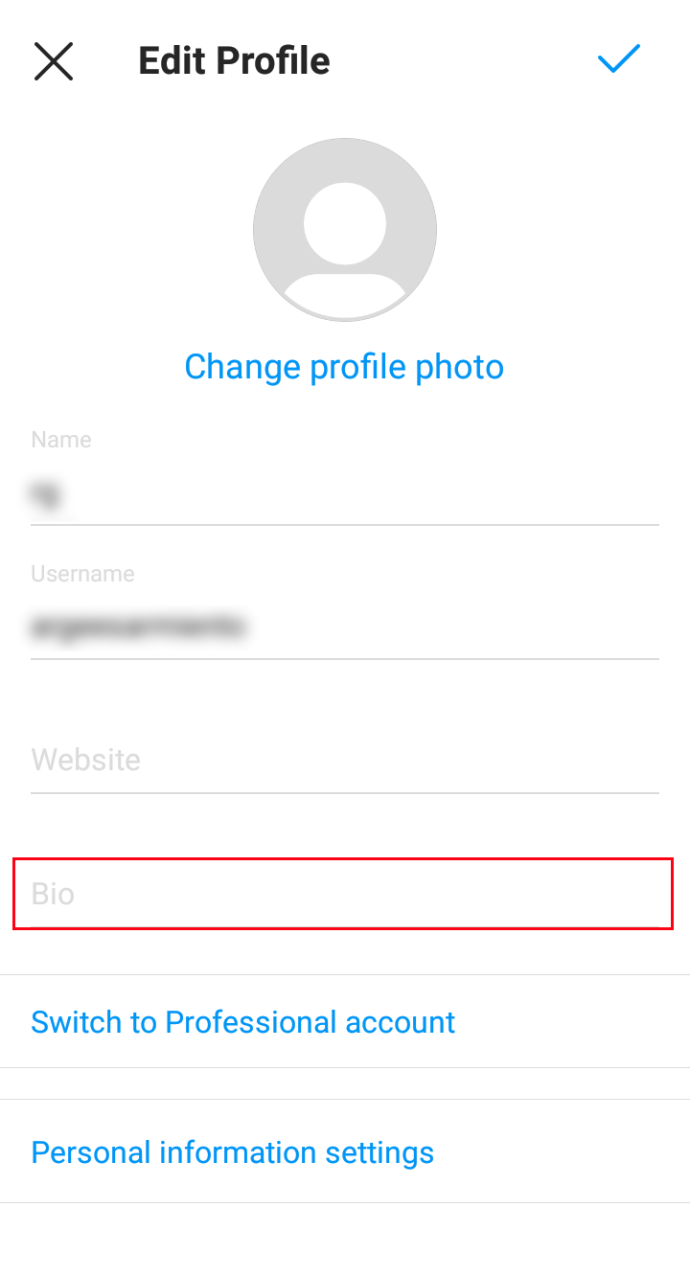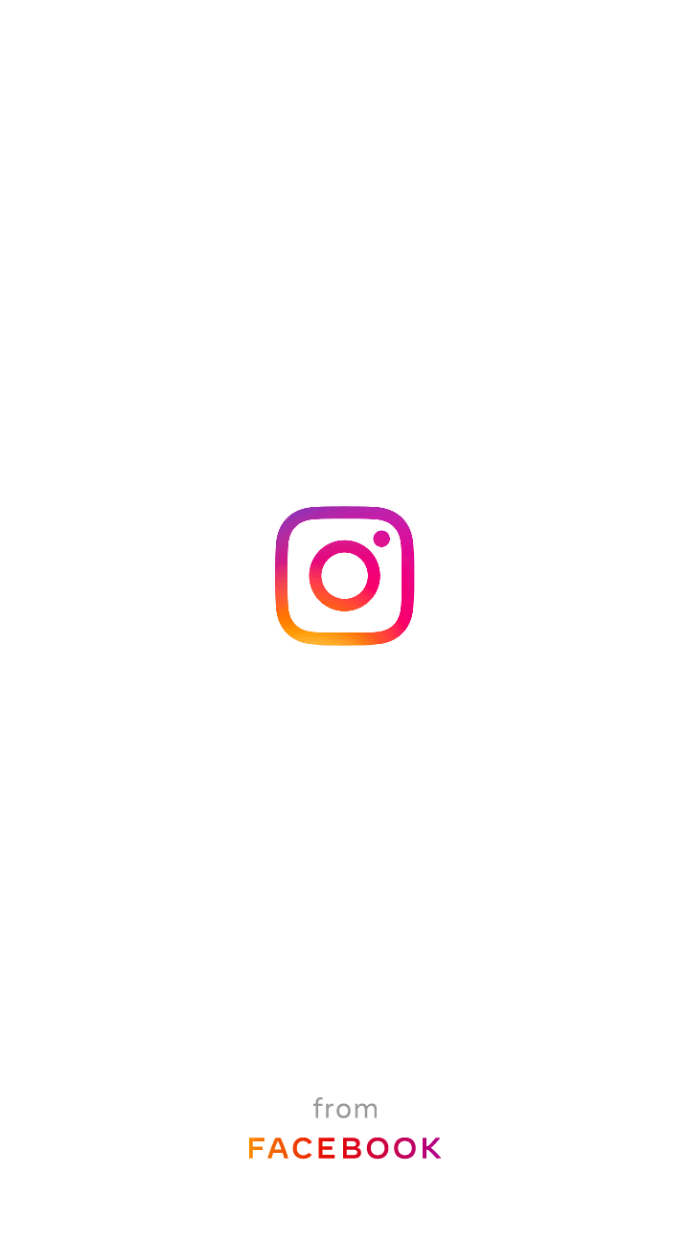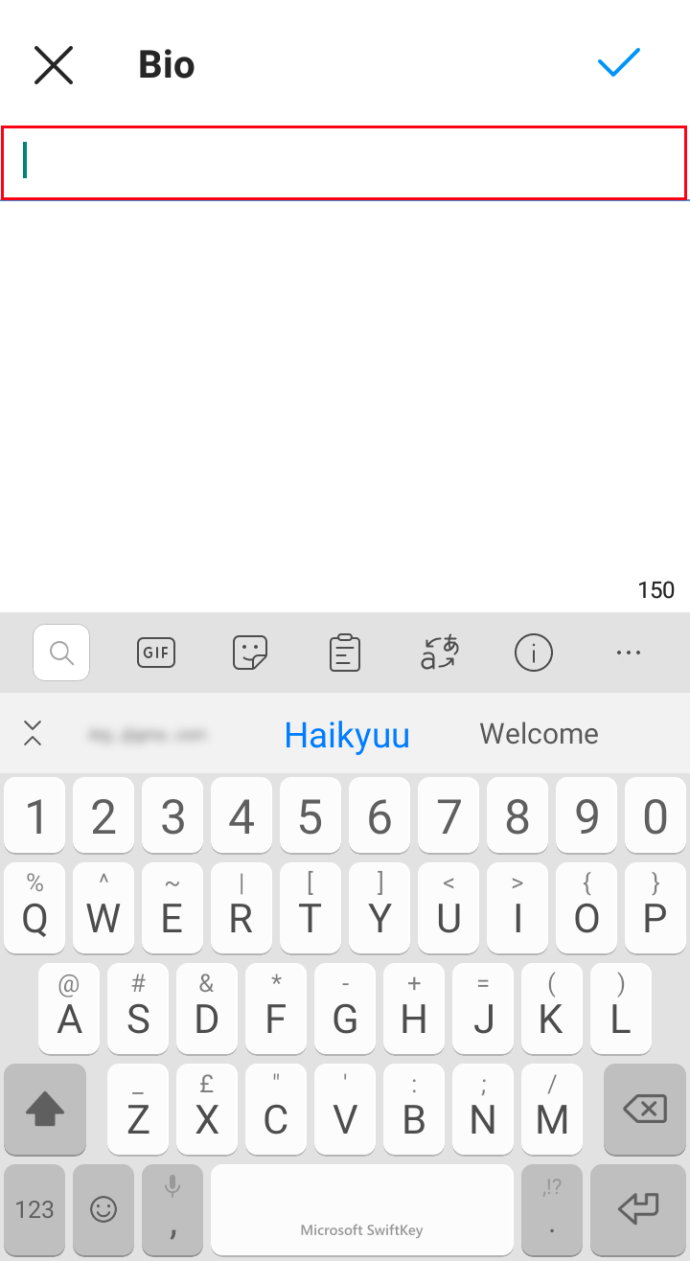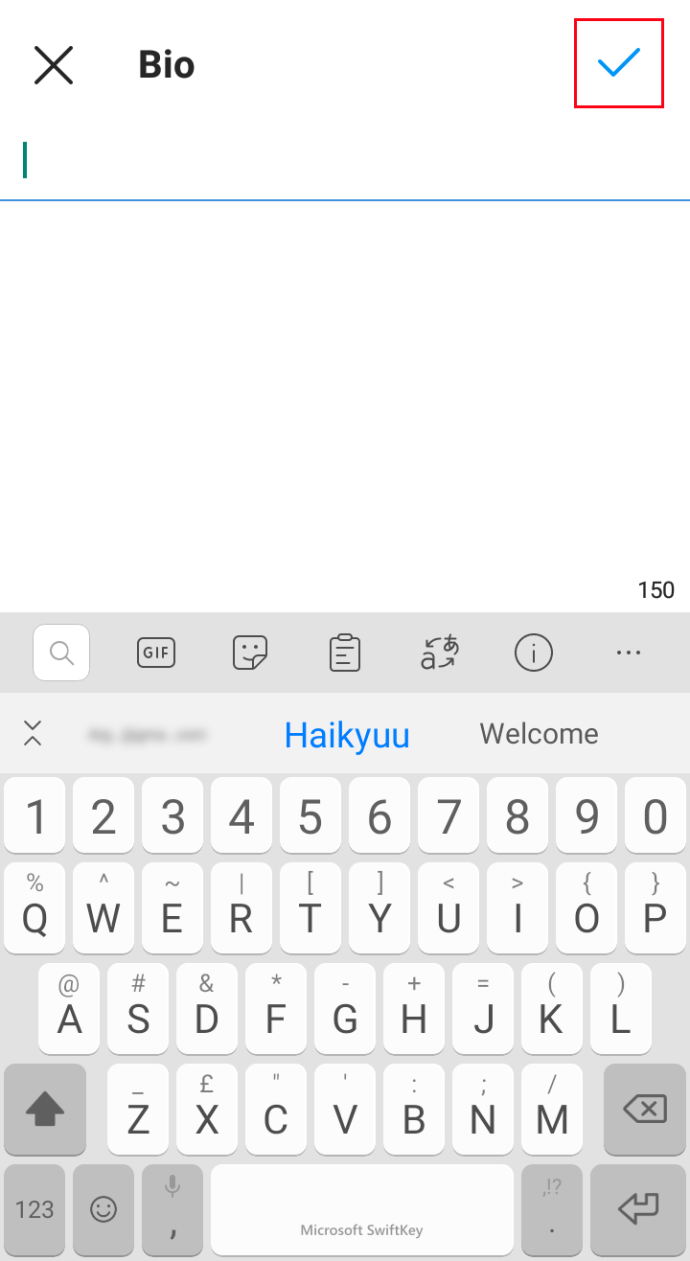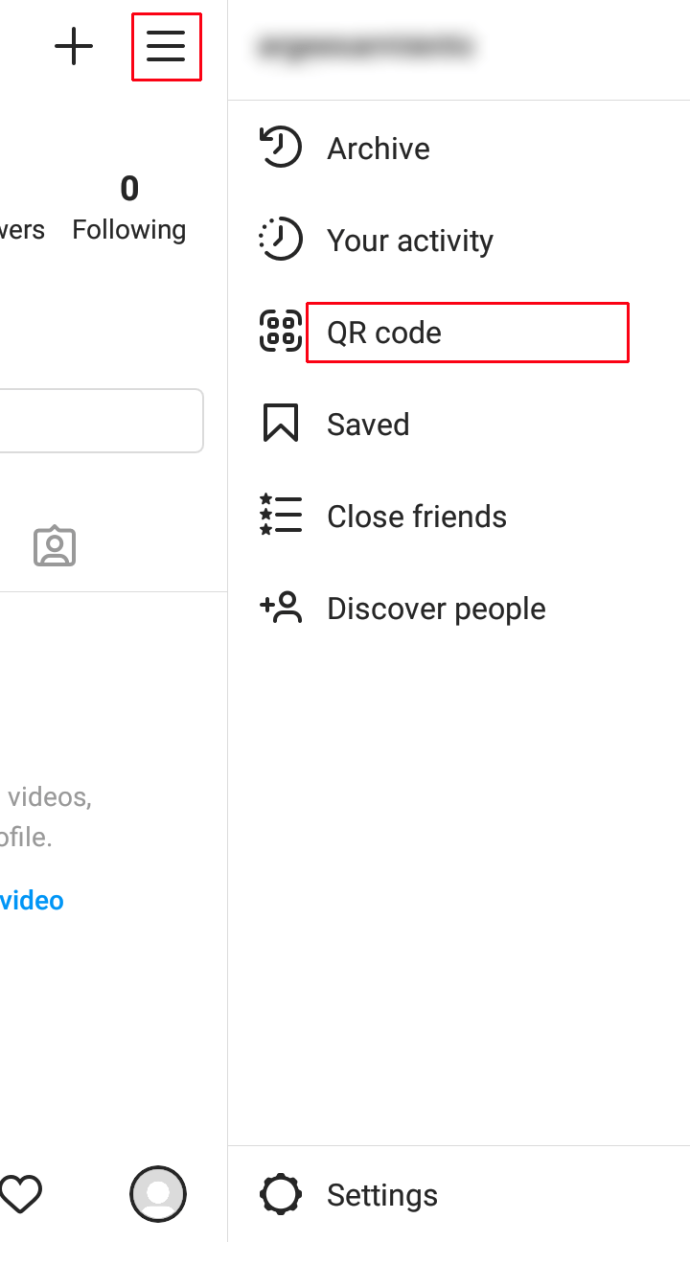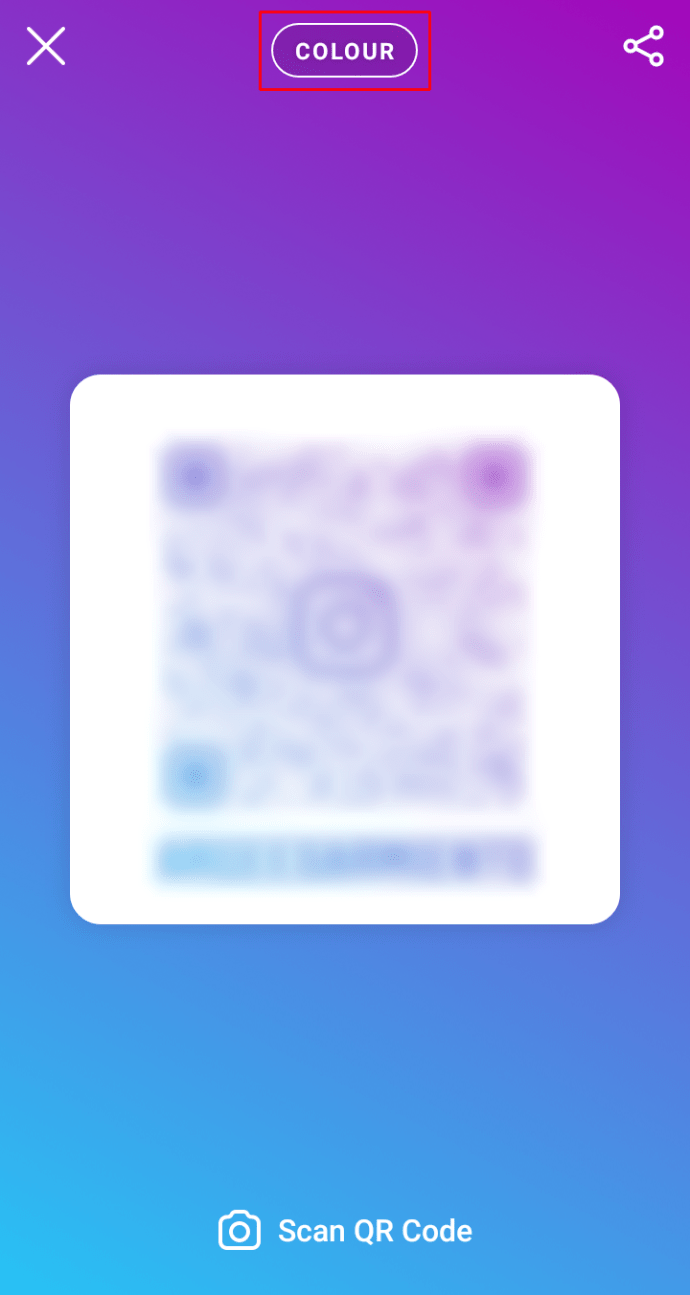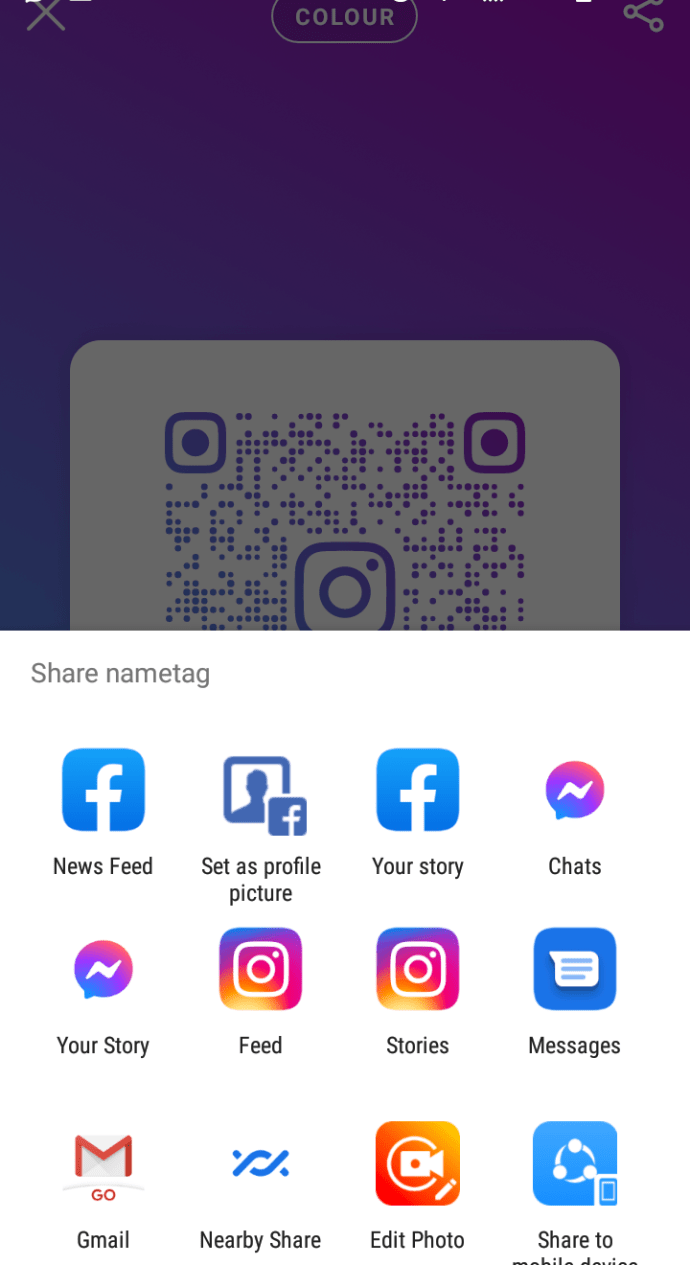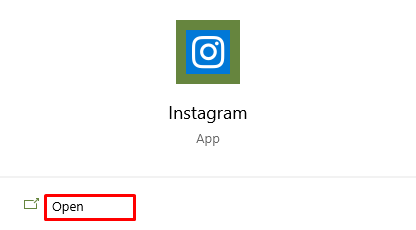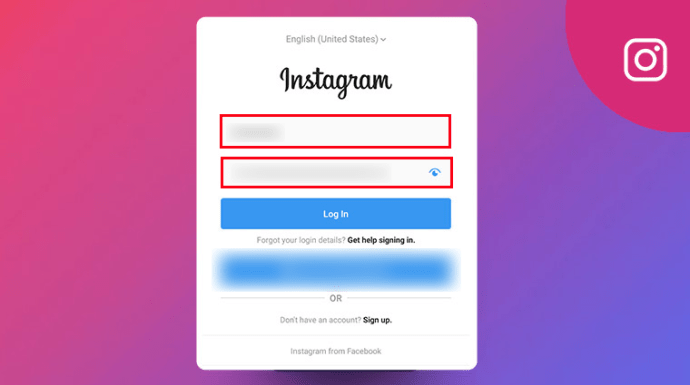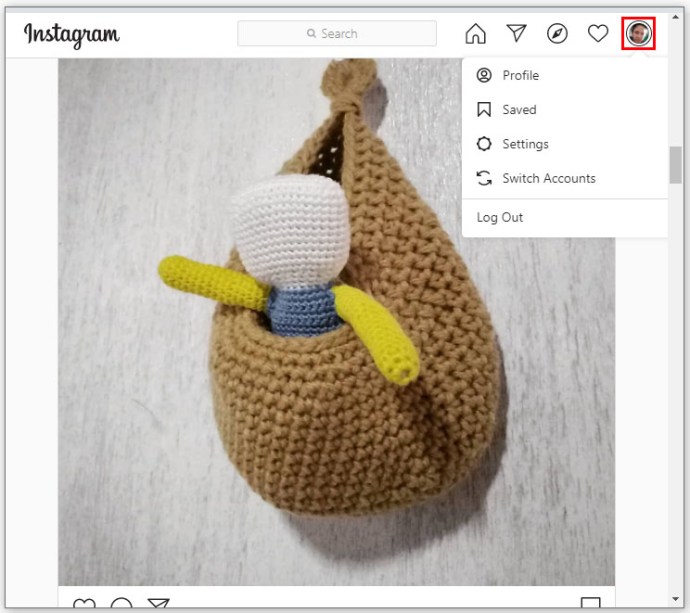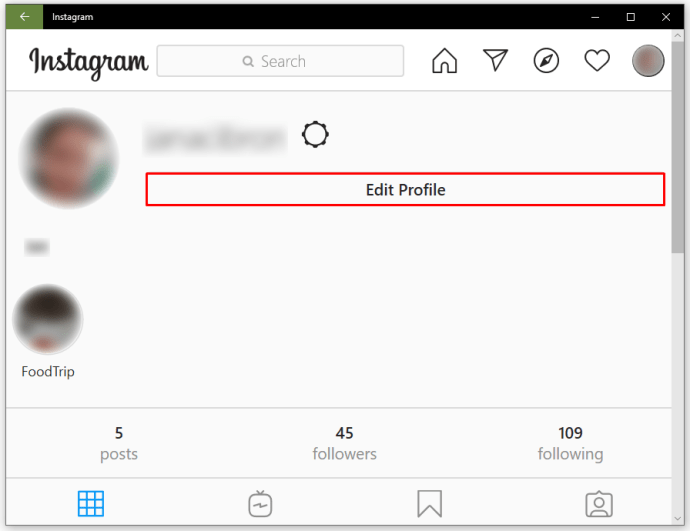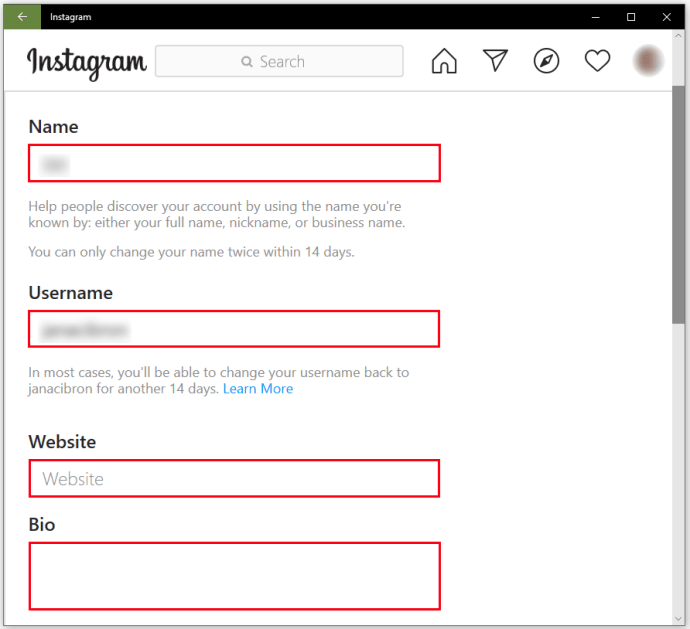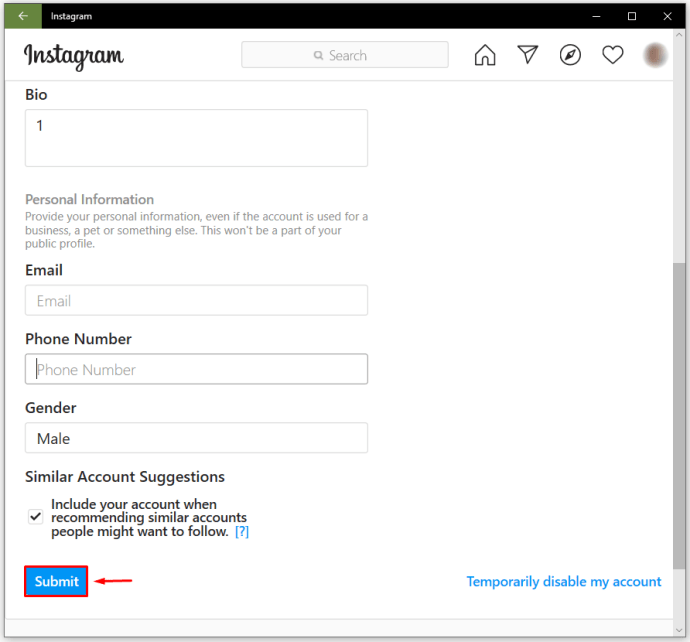En av de første tingene som noen vil se på Instagram-profilen din, er biografien din. Her kan du skrive den mest verdifulle informasjonen om deg, profilen din eller virksomheten du utvikler. Og følgerne dine kan finne en lenke til nettstedet ditt eller nettbutikken din, noe som gjør biografien din enda viktigere enn noe bilde du vil legge ut.

Hvis du vil endre Instagram-biografien din, men du ikke er sikker på hvordan du gjør det eller vet om det er en komplisert prosess, fortsett å lese. I denne artikkelen lærer du trinn for trinn hvordan du redigerer biografien din.

Slik redigerer du Instagram-biografien din: iPhone
Instagram-brukere kan endre bio når det er nødvendig for å holde profilen oppdatert. Alt i biografien din er åpen for alle, selv om du har bestemt deg for å gjøre profilen din privat. Slik kan du redigere Instagram-biografien din på iPhone:
Når du redigerer profilen din, kan du også oppdatere andre elementer som et profilbilde. Slik gjør du det:
- Åpne Instagram-appen.
- På bunnen av siden trykker du på ikonet med et profilbilde for å få tilgang til profilsiden.

- Klikk på "Rediger profil" og klikk deretter på "Bio".
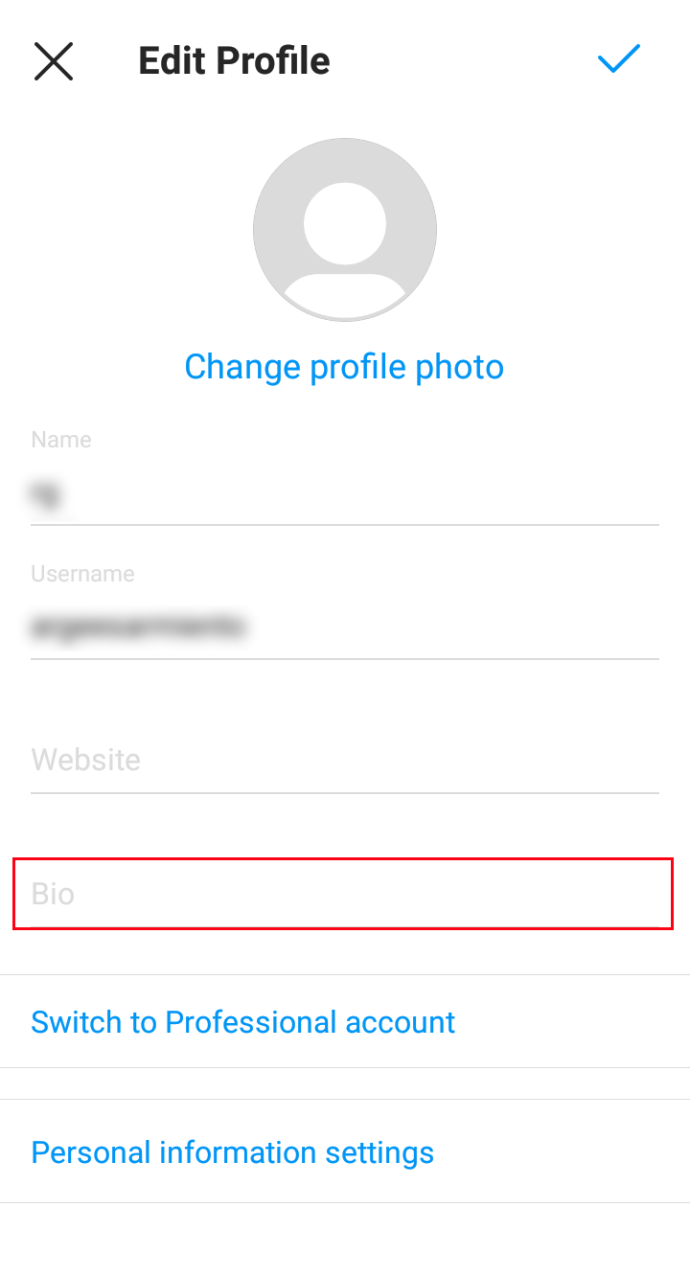
- Skriv din nye biografi og ta med URL-en til nettstedet ditt, nettbutikken eller bloggen din.
- Når du er ferdig, klikker du på det ferdige ikonet for å lagre alle endringene du har gjort.
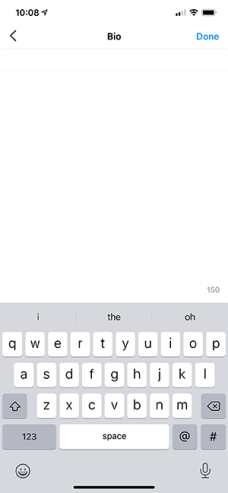
Slik redigerer du Instagram-biografien din: Android
Hvis du bruker Instagram på Android, vil du oppdage at prosessen med å endre bio er ganske lik den som er beskrevet for iPhone. Her er hva du må gjøre for å endre biografien din:
- Åpne Instagram-appen.
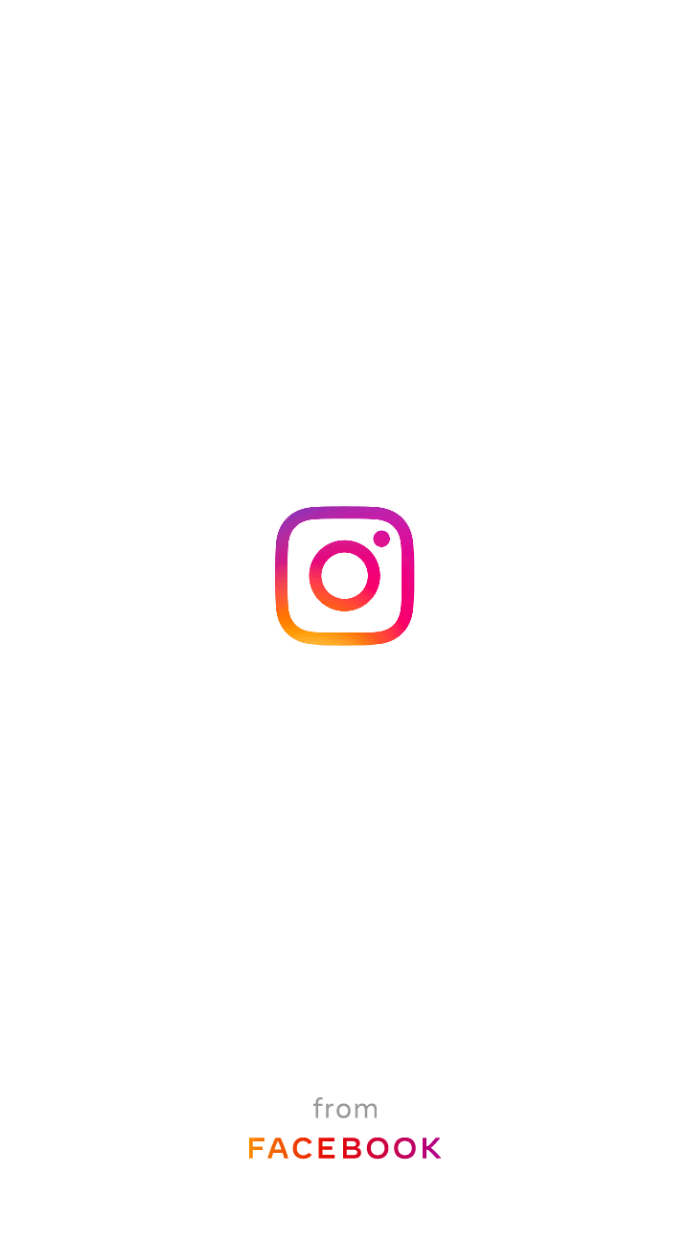
- På bunnen av siden trykker du på ikonet med et profilbilde for å få tilgang til profilsiden.

- Klikk på "Rediger profil" og klikk deretter på "Bio".
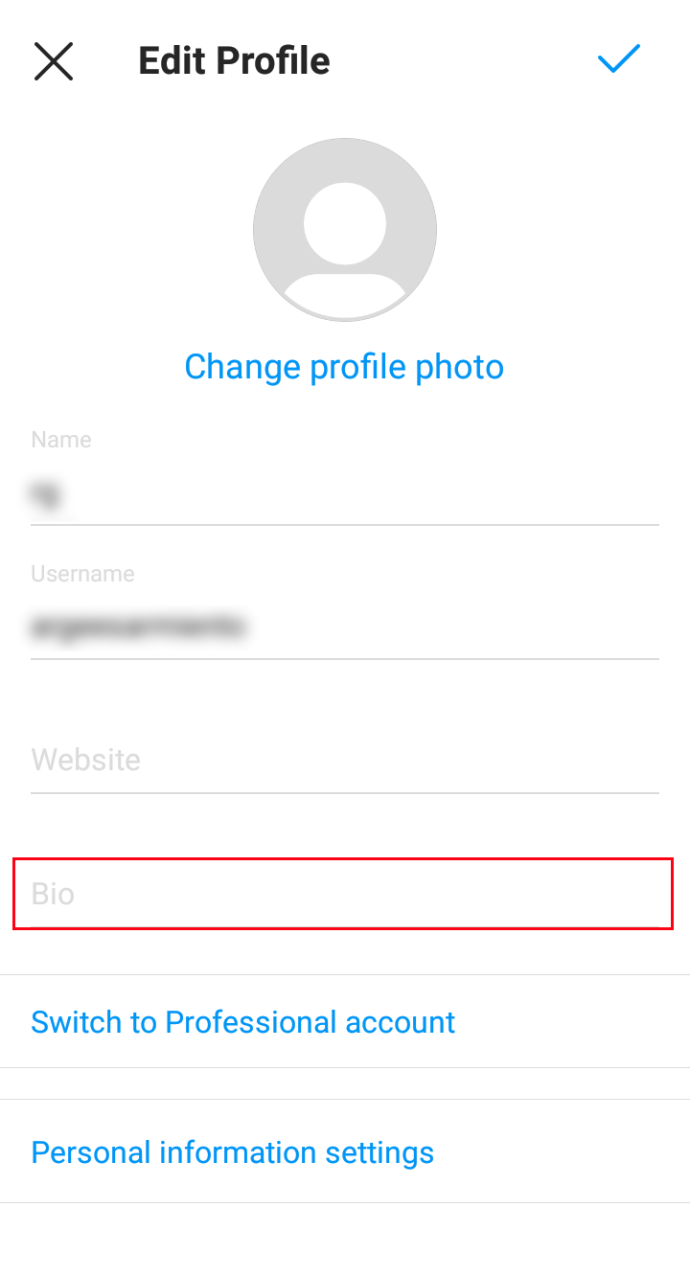
- Skriv din nye biografi og ta med URL-en til nettstedet ditt, nettbutikken eller bloggen din.
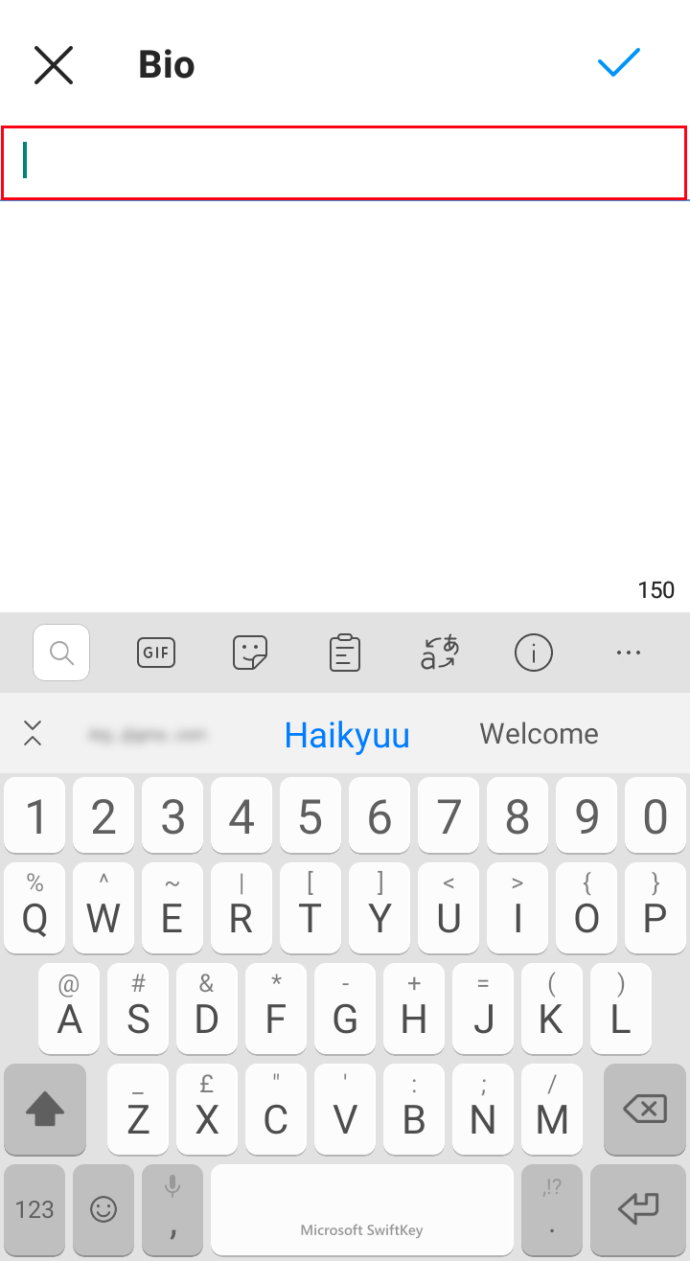
- Når du er ferdig, klikker du på det ferdige ikonet for å lagre alle endringene du har gjort.
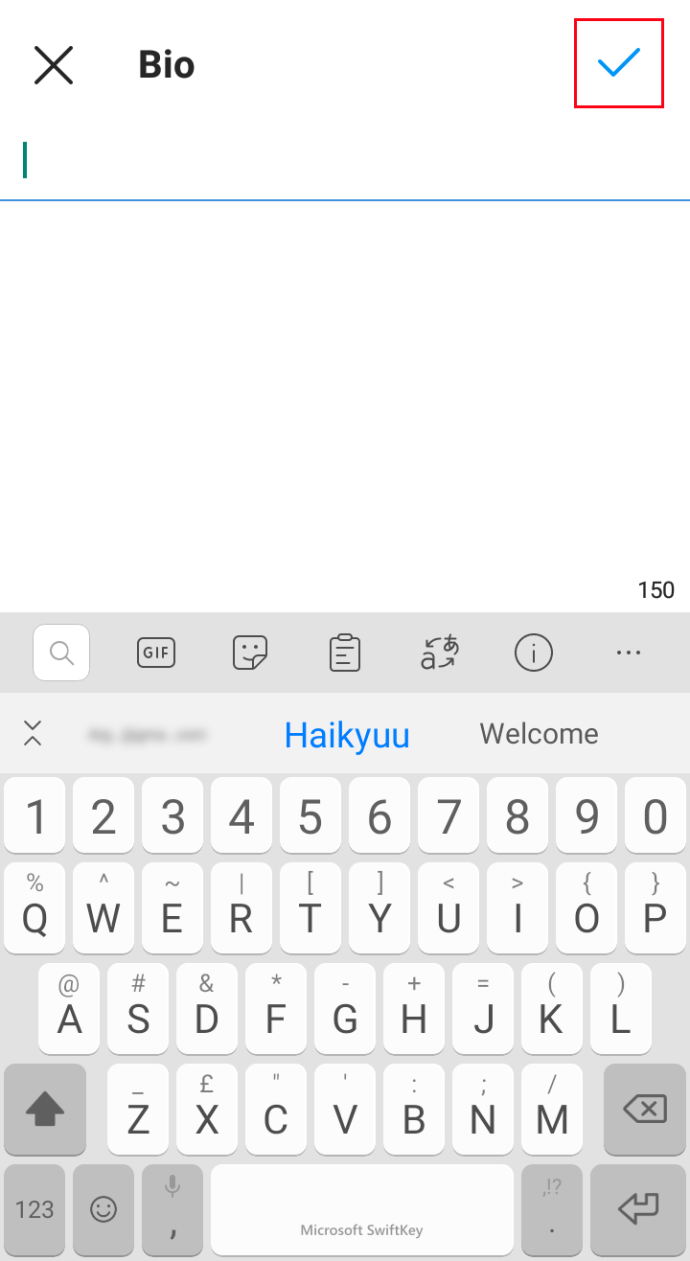
Mens du er på profilsiden din, kan du også tilpasse navnemerket på Instagram. Slik gjør du det:
- Åpne Instagram-appen og skriv inn profilbildet ditt i nedre høyre hjørne for å få tilgang til profilsiden din.

- Klikk på ikonet med tre linjer i øvre høyre hjørne, og velg "QR-kode" i menyen til høyre.
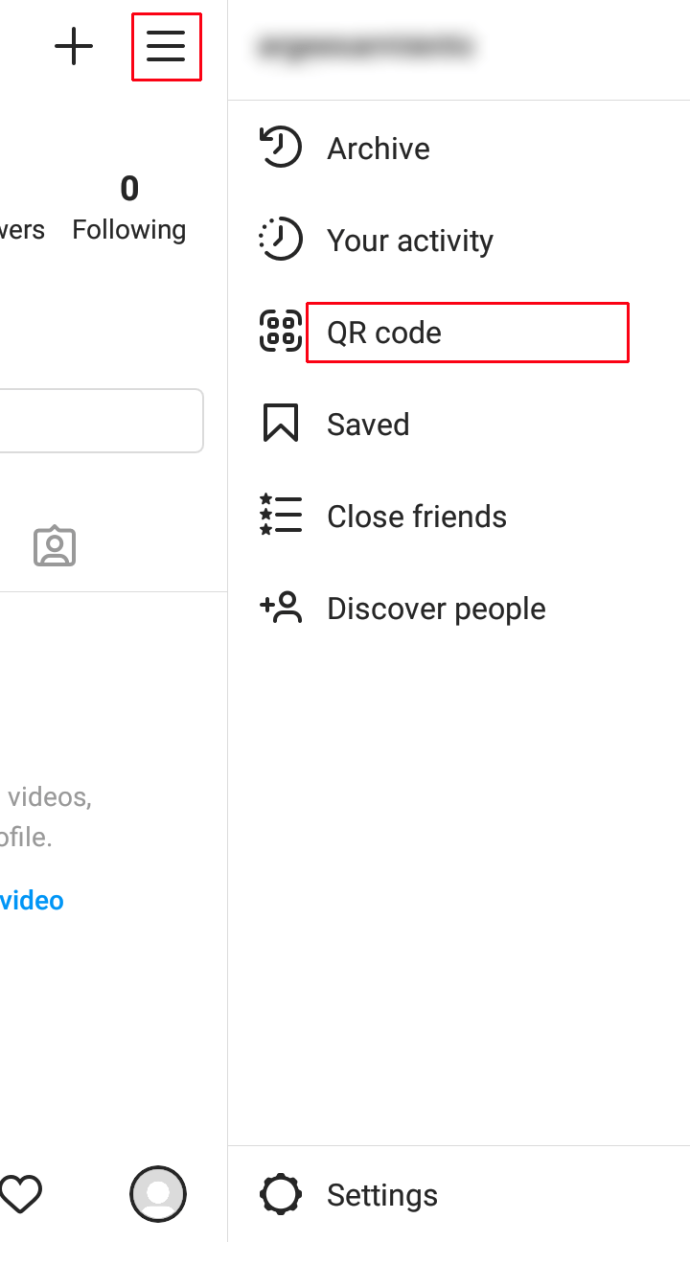
- For å tilpasse koden din, utforsk andre design. Det er flere alternativer å velge mellom, for eksempel "Farge", "Emoji" eller "Selfie" som kan lage forskjellige QR-tag-design.
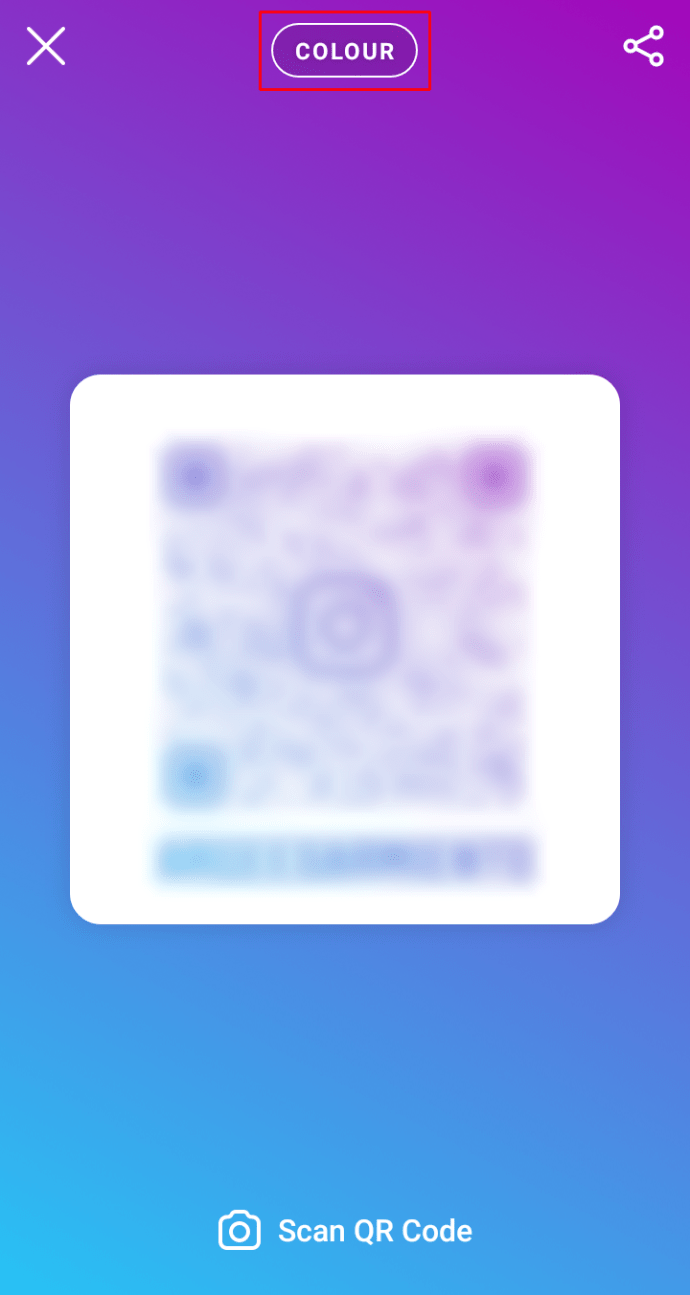
- Når du er ferdig, trykk på deleikonet i øvre høyre hjørne for å sende QR-koden din til andre personer.
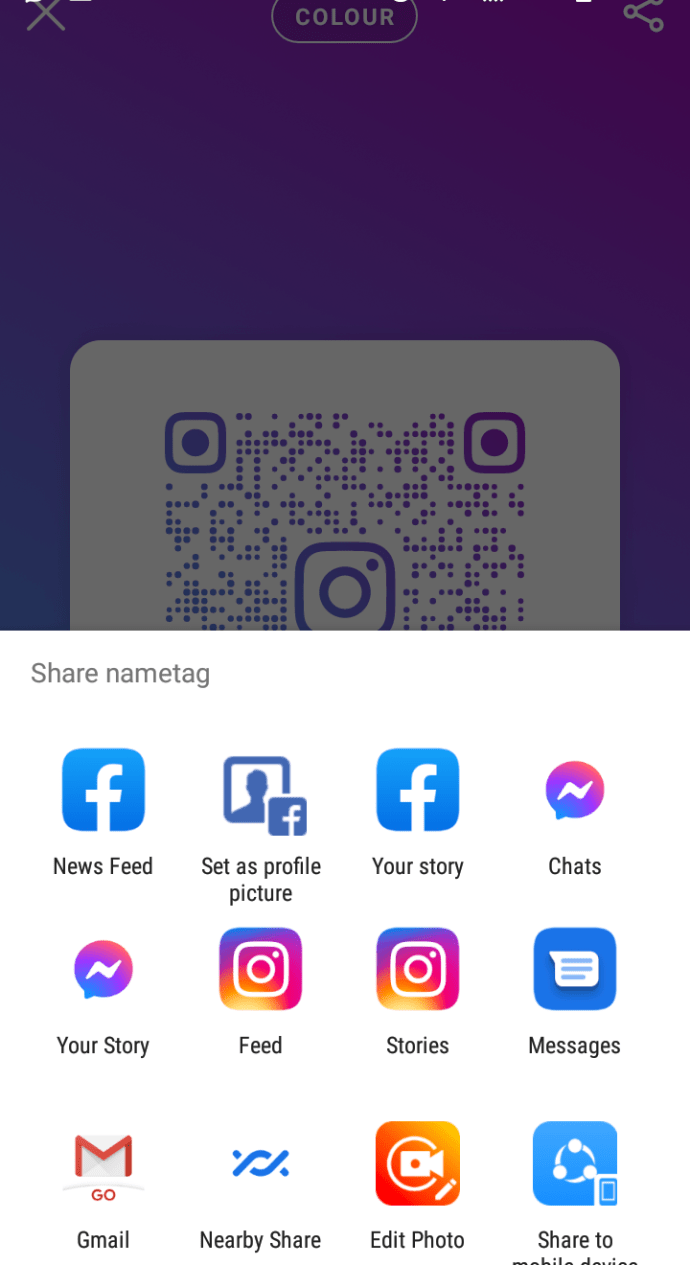
Slik redigerer du Instagram-biografien din: Nettleser (Windows, MacBook eller Chromebook)
Mange Instagram-brukere bruker datamaskinene sine til å skrive innlegg på Instagram. Hvis de utvikler virksomheten sin, bruker de mye tid på profilene sine, analyserer trafikk, kommuniserer med følgerne og lager nye innlegg.
Siden selv de største telefonskjermene er mindre enn en dataskjerm, bestemte mange gründere seg for å begynne å bruke Instagram på den store skjermen på den bærbare, MacBook, Chromebook eller stasjonære datamaskin.
Slik endrer du Instagram-biografien din fra datamaskin:
- Åpne Instagram-appen eller skriv Instagram.com i nettleseren din.
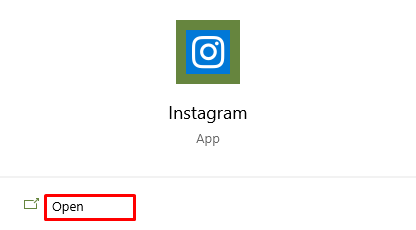
- Skriv inn brukernavn og passord.
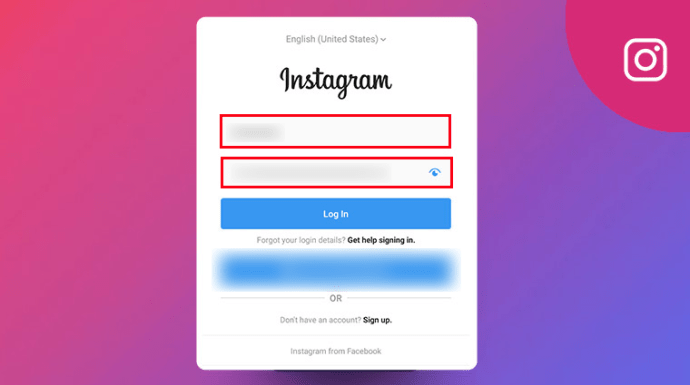
- Når du har logget inn, klikker du på profilbildet og brukernavnet ditt.
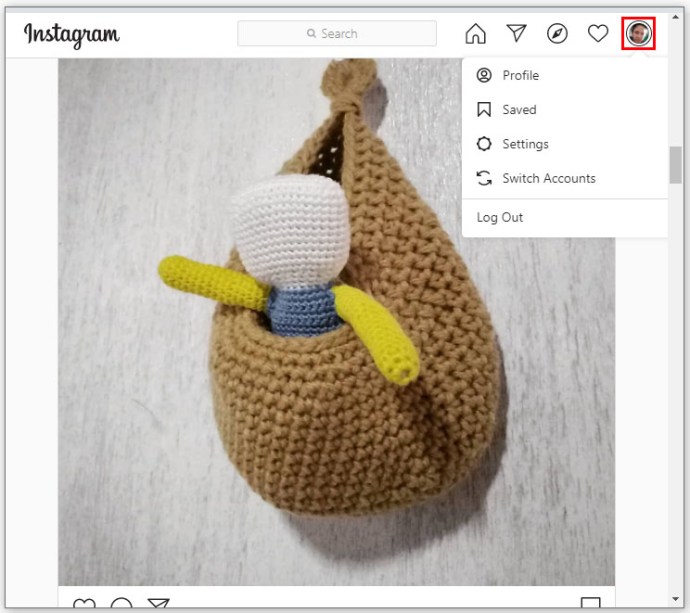
- Klikk på "Rediger profil"-knappen som er plassert på høyre side av brukernavnet ditt.
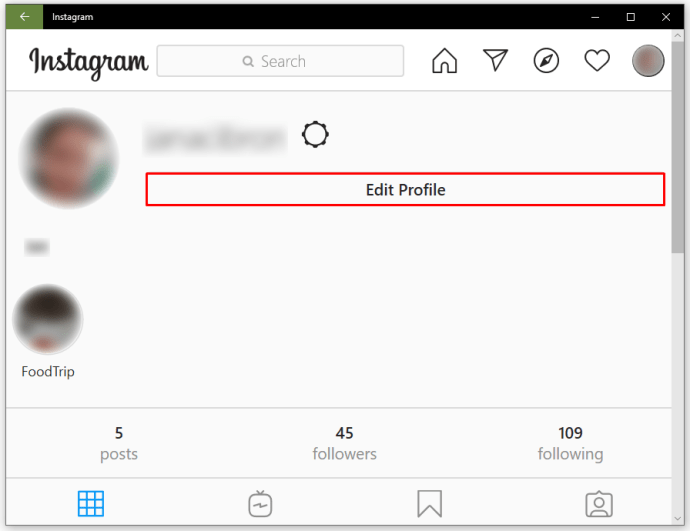
- Her kan du endre profilbilde, navn, brukernavn, nettside, bio og andre alternativer.
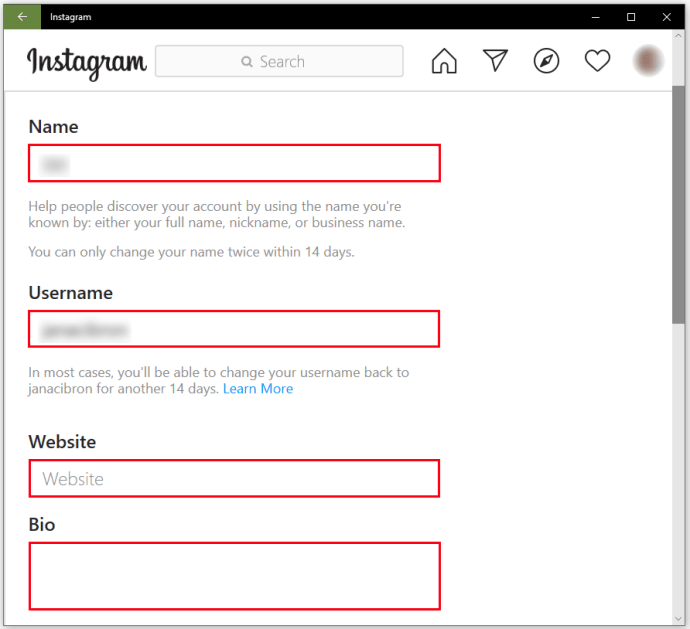
- Når du endrer biografien din, klikker du på "Send" for å lagre alle endringene.
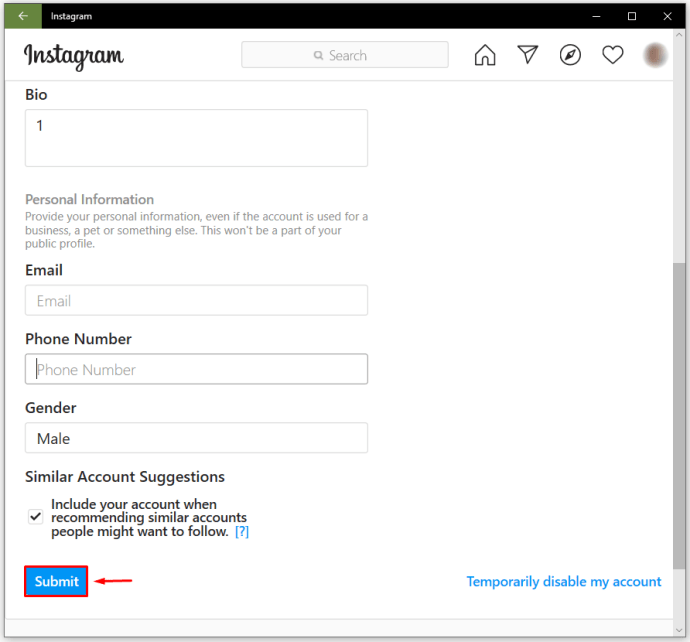
- Nå kan alle se din nye Instagram-biografi.
Alt starter med en bio
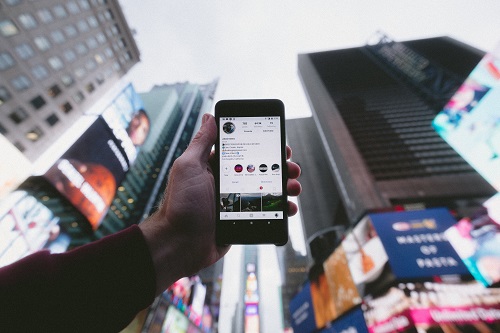
Det er ikke mye informasjon du kan dele på 150 tegn. Derfor bør Instagram-biografien din være kortfattet og engasjerende. I tillegg må du inkludere en lenke til nettstedet ditt eller andre sosiale medier-profiler.
Når du vet hvordan du skriver og redigerer biografien din på Instagram, vil det være enklere å lage nye innlegg enn du trodde. Nå som du vet mer om å administrere profilinformasjonen din, kan du opprette en profil som vil tilby flott innhold eller, hvem vet, kanskje til og med utvikle en bedrift.
Hvor ofte bytter du biografi og profilbilde på Instagram? Bruker du Instagram på datamaskinen, eller bruker du bare telefonappen?
Gi oss beskjed i kommentarfeltet nedenfor.